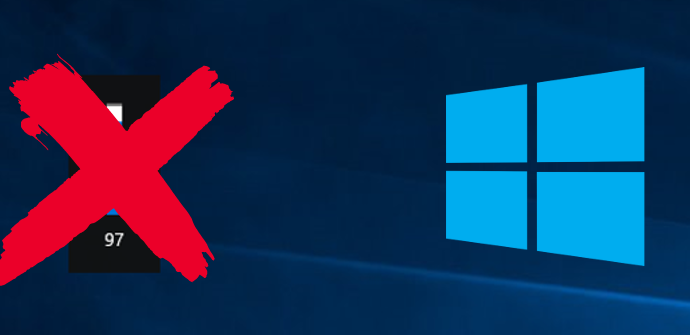Cuando Microsoft lanzó Windows 8, la compañía incluyó una ventana flotante en el escritorio que nos permitía tener acceso rápido a los controles multimedia de nuestro sistema operativo y, además, poder ver el volumen de Windows cada vez que tocamos las teclas de subir o bajar el volumen o eliminarlo. Esta función fue pensada especialmente para Windows Phone, el ya desaparecido sistema operativo móvil de Microsoft y, aunque sigue estando presente en Windows 10, a muchos usuarios les resulta molesta ya que, cuando aparece, les suele tapar una parte de la pantalla, no pudiendo hacer clic sobre lo que hay debajo hasta que desaparece.
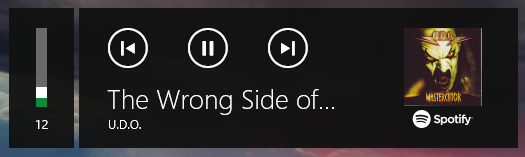
El problema de este elemento de Windows no es que sea inútil, ya que en realidad es muy práctico, por ejemplo, si queremos saber qué canción está sonando en Spotify o el volumen al que tenemos nuestro equipo. El problema es que cada vez que aparece tarda más de 5 segundos en desaparecer (tiempo que se reinicia cada vez que pasamos el ratón por encima) y, casi siempre, aparece encima de algún botón que debemos pulsar, como, por ejemplo, los marcadores de Google Chrome, si lo ejecutamos a pantalla completa.
Microsoft no permite configurar el tiempo que queremos que este cuadro se muestre en la pantalla, una pena, igual que tampoco nos permite desactivarlo desde las opciones del propio sistema operativo. Por suerte, si este cuadro nos molesta, es posible recurrir a aplicaciones de terceros que nos permiten deshabilitarlo, como es el caso de HideVolumeOSD.
HideVolumeOSD, una aplicación para ocultar la ventana flotante de volumen y controles multimedia de Windows 10
HideVolumeOSD es una aplicación gratuita y de código abierto para Windows diseñada especialmente para ocultar esta ventana flotante en las últimas versiones del sistema operativo de Microsoft. Debido a que Microsoft no permite configurar el comportamiento de la misma por defecto, los usuarios deben recurrir a este tipo de aplicaciones en caso de que este apartado les resulte molesto.
Para poder utilizar esta aplicación, lo primero que debemos hacer es descargarla, desde su página web principal, e instalarla en nuestro ordenador. Como la ventana flotante está presente desde Windows 8, esta aplicación es compatible tanto con Windows 8 como con el nuevo Windows 10.
Una vez instalada, la aplicación se ejecutará y automáticamente empezará a ocultar este icono. Por defecto, para poder controlar su funcionamiento (y desactivarla, si queremos que se muestre esta ventana flotante en algún momento) nos mostrará un icono en la bandeja del sistema, junto al reloj. Sin embargo, gracias a su «modo silencioso», podemos incluso ocultar este cuadro, quedando la aplicación siempre en segundo plano sin dejar más rastro de ello.
Antes de finalizar, solo nos queda indicar que esta aplicación, por defecto, no arranca automáticamente con Windows, por lo que si queremos utilizarla debemos configurarla para que arranque automáticamente junto al sistema, teniéndola así siempre preparada para ocultar esta ventana flotante cada vez que tocamos el botón de volumen del teclado o las teclas multimedia del mismo.
¿Alguna vez te ha molestado esta ventana flotante con el volumen de Windows o los controles multimedia?